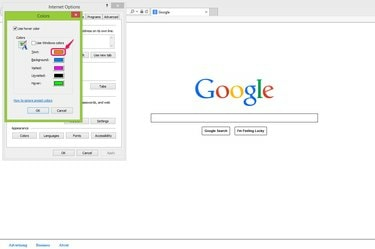
שנה את ערכת הצבעים בקטע מראה.
קרדיט תמונה: באדיבות מיקרוסופט
אם נמאס לכם מהגדרות ברירת המחדל של המראה של Internet Explorer 11, יש לכם אפשרות לשנות את ערכות הצבעים השונות כמו צבע בדיקה, צבע רקע וצבע קישור. IE מאפשר לך לשנות את ערכות הצבעים בקטע מראה תחת "אפשרויות אינטרנט". בנוסף, אתה יכול לעבור להתאמה אישית כדי לשנות את צבע הגבולות ושורת המשימות.
שלב 1
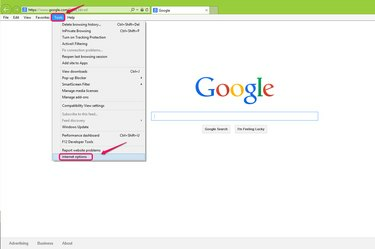
בחר "אפשרויות אינטרנט".
קרדיט תמונה: באדיבות מיקרוסופט
עבור אל "כלים" בשורת התפריטים ובחר "אפשרויות אינטרנט" מהרשימה הנפתחת.
סרטון היום
שלב 2
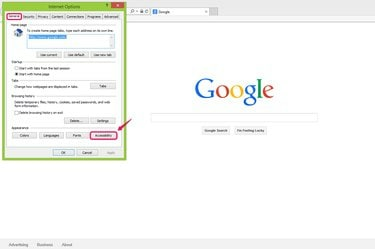
לחץ על "נגישות".
קרדיט תמונה: באדיבות מיקרוסופט
לחץ על "נגישות" בקטע מראה בכרטיסייה כללי.
שלב 3
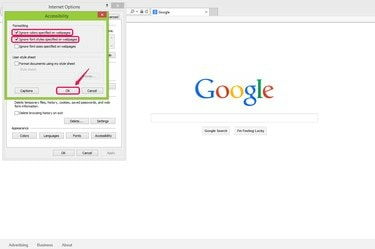
סמן את התיבות ולחץ על "אישור".
קרדיט תמונה: באדיבות מיקרוסופט
סמן את התיבות עבור "התעלם מהצבעים המצוינים בדפי אינטרנט" ו"התעלם מסגנונות גופנים שצוינו בדפי אינטרנט" בקטע עיצוב כך שניתן יהיה להחיל את ערכת הצבעים שבחרת. זה מאפשר לדפדפן שלך להתעלם ממפרטי הצבע של HTML ו-CSS של כל אתר וליישם את המפרטים שלך. לחץ על "אישור" כדי להמשיך.
שלב 4

לחץ על "צבעים".
קרדיט תמונה: באדיבות מיקרוסופט
לחץ על "צבעים" בחלק המראה של תיבת הדו-שיח "אפשרויות אינטרנט".
שלב 5
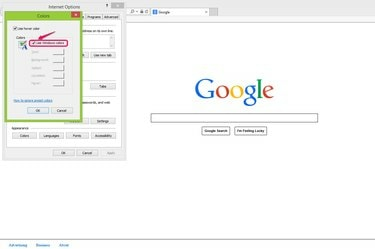
בטל את הסימון של "השתמש בצבעי Windows".
קרדיט תמונה: באדיבות מיקרוסופט
בטל את הסימון בפריט "השתמש בצבעי Windows" כדי להשבית את הגדרת ברירת המחדל של מערכת Windows ולאפשר את ערכת הצבעים המועדפת עליך. אתה יכול להשאיר את "השתמש בצבע ריחוף" מסומן אם ברצונך לשנות את הצבע של קישור הניתן ללחיצה כאשר אתה מרחף עם העכבר מעליו.
שלב 6
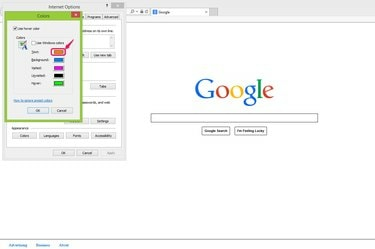
לחץ על כפתור הצבע.
קרדיט תמונה: באדיבות מיקרוסופט
לחץ על כפתור תוכנית הצבעים כדי להרחיב את לוח הצבעים כדי להגדיר את הצבע עבור כל תכונה. לדוגמה, "טקסט" מאפשר לך לשנות את צבע הטקסט של דפי אינטרנט; "רקע" מאפשר לך לשנות את צבע הרקע של דפי אינטרנט; "ביקרת" ו"לא ביקר" מאפשרות לך לשנות את הקישורים שלחצת או לא לחצת עליהם.
שלב 7
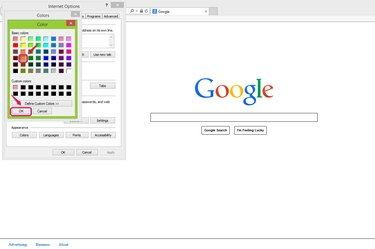
בחר צבע ולחץ על "אישור".
קרדיט תמונה: באדיבות מיקרוסופט
בחר צבע מתוך "צבעים בסיסיים" שאתה מעדיף להשתמש בו ולחץ על "אישור" כדי לאשר את ההגדרה. אם אינך מוצא שום צבע שאתה אוהב ב"צבעים בסיסיים", אתה יכול ללחוץ על "הגדר צבעים מותאמים אישית" כדי לבחור צבעים ספציפיים באמצעות ערכי הקושים שלהם.
שלב 8

לחץ על "אישור".
קרדיט תמונה: באדיבות מיקרוסופט
לחץ על "אישור" בחלון הצבעים כדי לאשר את השינויים.
שלב 9
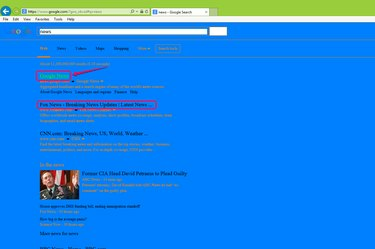
בדוק את השינויים.
קרדיט תמונה: באדיבות מיקרוסופט
בקר באתר אינטרנט כדי לבדוק את ערכת הצבעים בדפדפן האינטרנט IE שלך. לדוגמה, הקישור המרחף הוא ירוק בהיר, הקישור שלא ביקר הוא שחור וצבע הרקע כחול.
שלב 10

שנה חזרה להגדרות ברירת המחדל.
קרדיט תמונה: באדיבות מיקרוסופט
בטל את הסימון בתיבות "התעלם מהצבעים המצוינים בדפי אינטרנט" ו"התעלם מסגנונות גופנים שצוינו בדפי אינטרנט" הקטע עיצוב בחלון הנגישות אם ברצונך לשנות את הצבעים בחזרה לברירת המחדל הגדרות.
עֵצָה
אם אתה רוצה לשנות את הצבע של מסגרת החלון של IE, אתה יכול ללחוץ לחיצה ימנית בכל מקום בשולחן העבודה שלך, בחר "התאמה אישית" מהתפריט ועבור לקטע "צבע ומראה" כדי לבחור את החלון המועדף עליך צֶבַע.



